V tomto článku vám ukážem, ako nainštalovať VirtualBox na Debian 10. Takže poďme na to.
Predpoklady:
Skôr ako začnete, mali by ste povoliť rozšírenie virtualizácie hardvéru (AMD-v / VT-d / VT-x) v systéme BIOS základnej dosky. Inak vo virtuálnych strojoch nedosiahnete veľmi dobrý výkon.
Pridanie úložiska balíkov Oracle VirtualBox:
VirtualBox 6.0 je najnovšia verzia VirtualBoxu v čase písania tohto článku. Nie je k dispozícii v oficiálnom úložisku balíkov systému Debian 10 Buster. Môžete však ľahko pridať úložisko balíkov Oracle VirtualBox na Debian 10 a nainštalovať VirtualBox 6.0 odtiaľ.
Ak chcete pridať úložisko balíkov Oracle VirtualBox, spustite nasledujúci príkaz:
$ echo 'deb https: // stiahnuť.virtuálny box.org / virtualbox / debian buster príspevok '|sudo tee / etc / apt / sources.zoznam.d / virtualbox.zoznam

Malo by sa pridať úložisko balíkov VirtualBox.

Pridanie kľúča GPG:
Teraz stiahnite kľúč GPG v úložisku balíkov Oracle VirtualBox pomocou nasledujúceho príkazu:
$ wget -O / tmp / oracle_vbox.asc https: // www.virtuálny box.org / download / oracle_vbox_2016.asc
Kľúč GPG by sa mal stiahnuť.
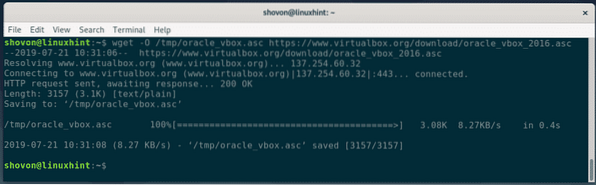
Teraz pridajte kľúč GPG do správcu balíkov APT pomocou nasledujúceho príkazu:
$ sudo apt-key add / tmp / oracle_vbox.asc
Mal by sa pridať kľúč GPG.

Aktualizácia medzipamäte APT:
Teraz aktualizujte vyrovnávaciu pamäť úložiska balíkov APT pomocou nasledujúceho príkazu:
$ sudo apt aktualizácia
Vyrovnávacia pamäť úložiska balíkov APT by sa mala aktualizovať.
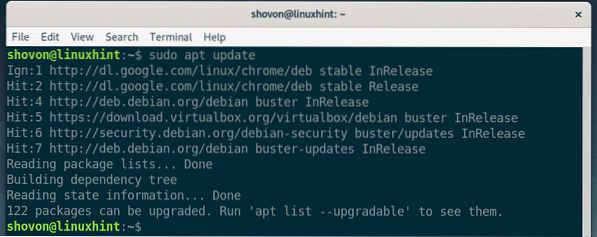
Inštalácia VirtualBoxu:
Teraz môžete nainštalovať VirtualBox 6.0 s nasledujúcim príkazom:
$ sudo apt nainštalovať virtualbox-6.0
Teraz stlačte Y a potom stlačte
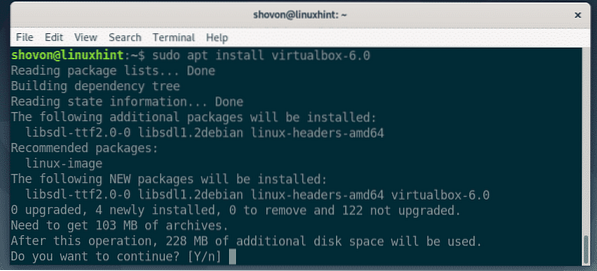
Správca balíkov APT by si mal stiahnuť a nainštalovať všetky požadované balíky.
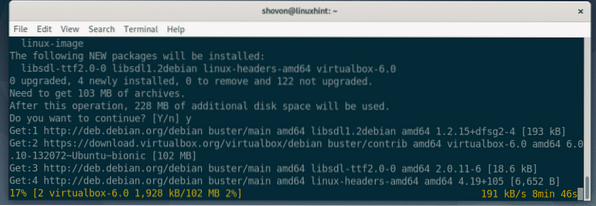
VirtualBox 6.V tomto okamihu by mala byť nainštalovaná 0.
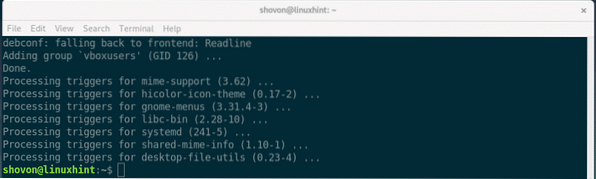
Raz VirtualBox 6.0 je nainštalovaný, mali by ste ho nájsť v ponuke aplikácií Debianu 10. Kliknite na logo VirtualBox.

VirtualBox by sa mal spustiť.
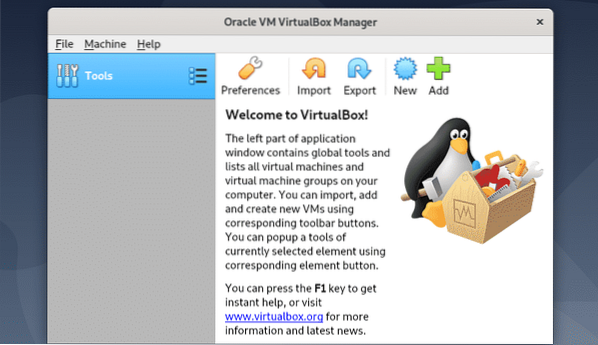
Sťahovanie balíka VirtualBox Extension Pack:
Sada VirtualBox Extension Pack pridáva funkcie, ako napríklad USB 2.0 a USB 3.0 podpora, RDP, šifrovanie disku atď. Nad VirtualBoxom. Pre bezproblémový VirtualBox 6 vám dôrazne odporúčam stiahnuť a nainštalovať si ho.0 skusenosti.
Najprv musíte zistiť celé číslo verzie VirtualBoxu.
Celé číslo verzie nájdete z príkazového riadku pomocou nasledujúceho príkazu:
$ apt-cache zobraziť virtualbox-6.0 | grep verziaAko vidíte, úplné číslo verzie VirtualBoxu nainštalovaného v mojom počítači je 6.0.10. Zapamätaj si to.

Celé číslo verzie nájdete aj v aplikácii VirtualBox Manager. Stačí otvoriť VirtualBox a prejsť na Pomoc > O aplikácii VirtualBox ..
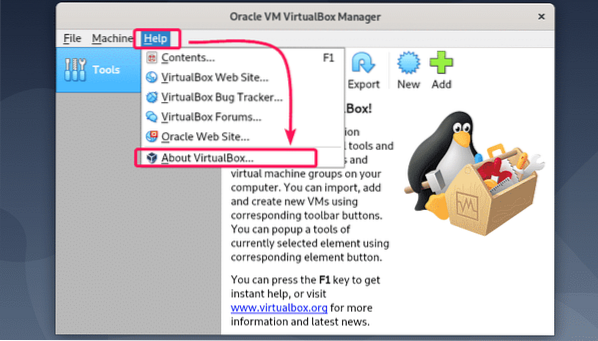
Ako vidíte, úplné číslo verzie je 6.0.10
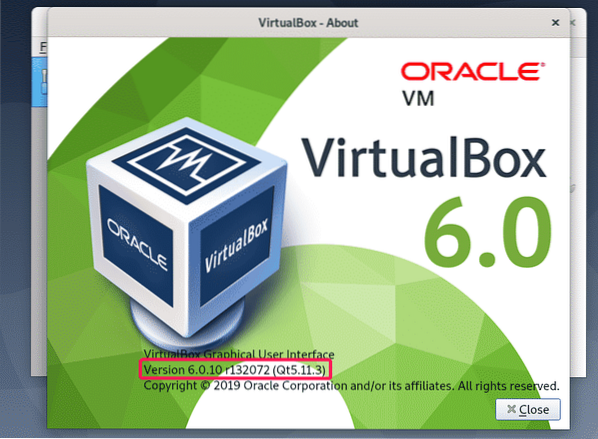
Teraz navštívte nasledujúcu webovú stránku https: // download.virtuálny box.org / virtualbox /6.0.10
Po načítaní stránky kliknite na balík „Oracle_VM_VirtualBox_Extension_Pack“-6.0.10.vbox-extpack ”, ako je to označené na snímke obrazovky nižšie.
POZNÁMKA: Vymeniť 6.0.10 s verziou, ktorú ste nainštalovali na svojom počítači Debian 10.
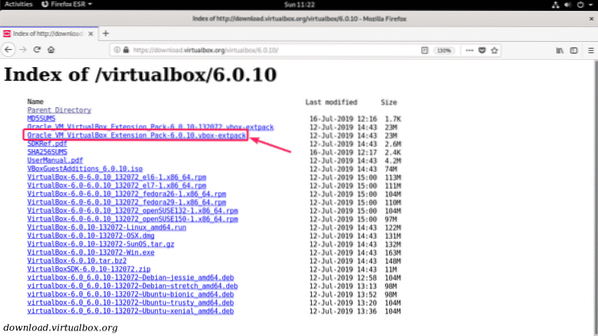
Prehliadač by vás mal vyzvať na uloženie súboru. Vyberte Uloženie súboru a kliknite na Ok.
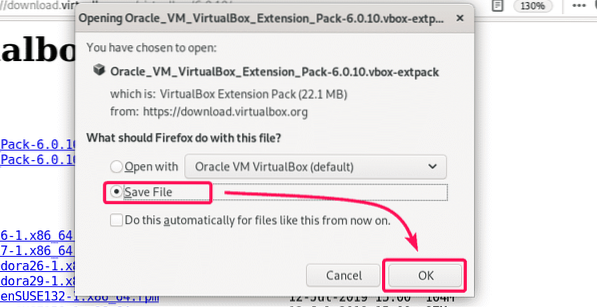
Sťahovanie by sa malo začať. Dokončenie môže trvať niekoľko minút.
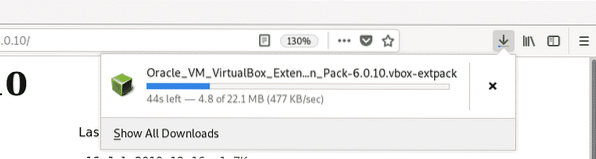
Inštalácia balíka VirtualBox Extension Pack:
Po dokončení sťahovania otvorte VirtualBox a prejdite na Súbor > Predvoľby ..
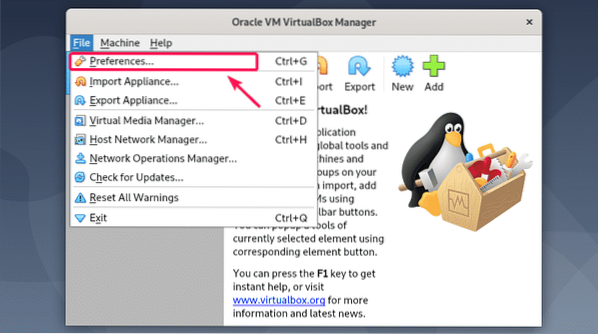
Teraz choďte na Prípony kartu a kliknite na ikonu pridať podľa označenia na snímke obrazovky nižšie.
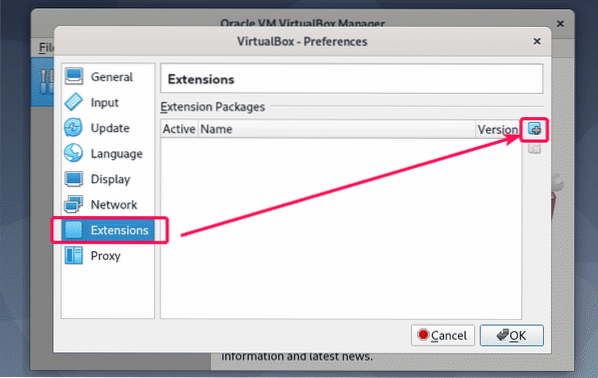
Teraz vyberte ikonu vbox-extpack súbor, ktorý ste práve stiahli a kliknite na Otvorené.
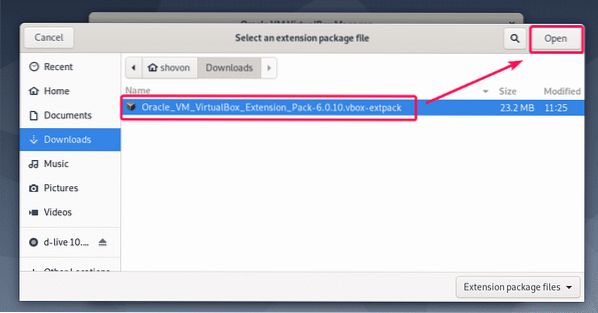
Teraz kliknite na Inštalácia.

Prečítajte si licenčnú zmluvu VirtualBox, ak chcete, a kliknite na Súhlasím.
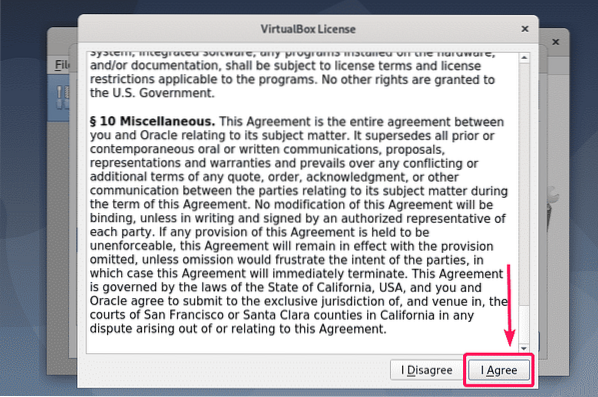
Teraz zadajte heslo svojho prihlasovacieho používateľa pre Debian 10 a kliknite na Overiť.
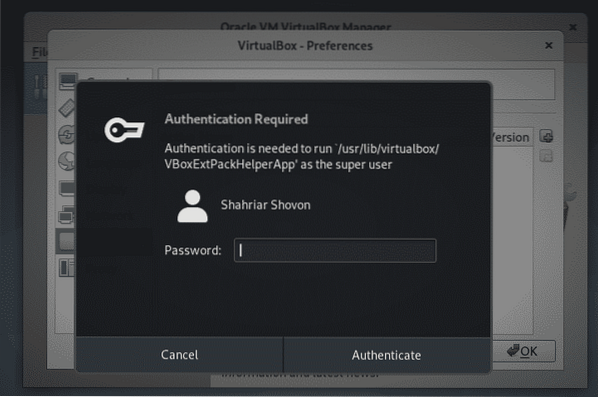
Mal by byť nainštalovaný balík VirtualBox Extension Pack. Teraz kliknite na Ok.
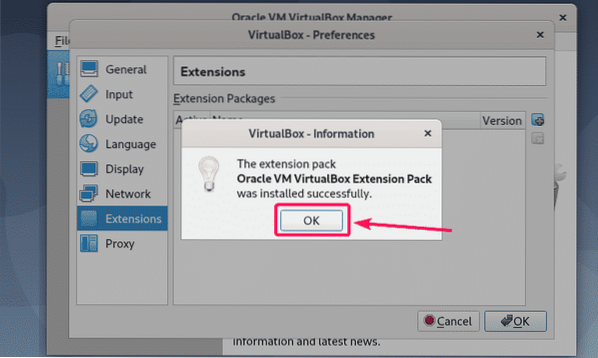
Kliknite na Ok zatvorte okno Predvoľby.
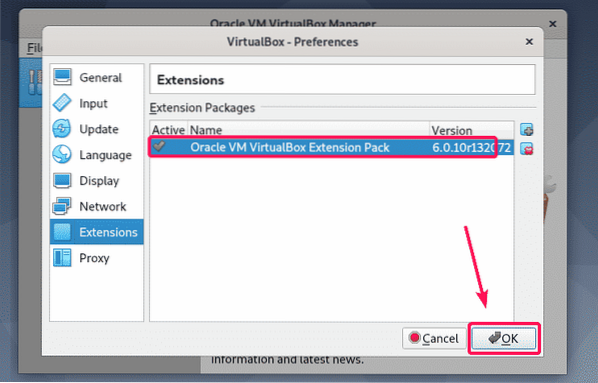
Úspešne ste nainštalovali VirtualBox 6.0 (najnovšia verzia v čase písania tohto článku) na zbernici Debian 10. Užite si to!
Ďakujeme, že ste si prečítali tento článok.
 Phenquestions
Phenquestions


